Создание резервной копии iPhone или iPad должно быть рутинной процедурой для большинства пользователей, поскольку это простая операция и самый легкий способ восстановить ваши данные, если ваше устройство будет заменено, утеряно или украдено.
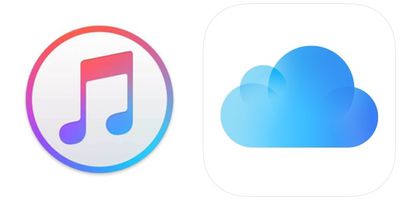
Существует два типа резервных копий, доступных пользователям iOS. Резервные копии iCloud автоматически шифруются и хранятся в облаке; вы можете создавать и использовать их в любом месте с подключением к Wi-Fi. Резервные копии iTunes, напротив, создаются и хранятся на вашем Mac или ПК, шифрование необязательно, и для их восстановления вам необходимо подключить устройство к компьютеру.
Как создать резервную копию iCloud
- Подключите ваше устройство iOS к сети Wi-Fi.
- Запустите приложение Настройки.
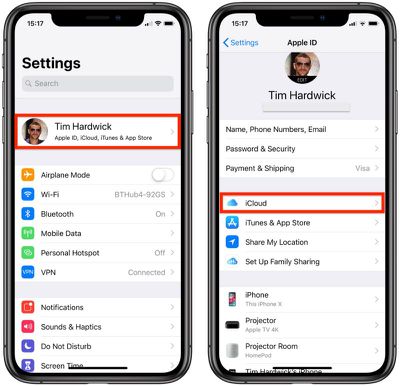
- Нажмите на свое имя в верхней части экрана.
- Нажмите iCloud.
- Нажмите Резервная копия iCloud.
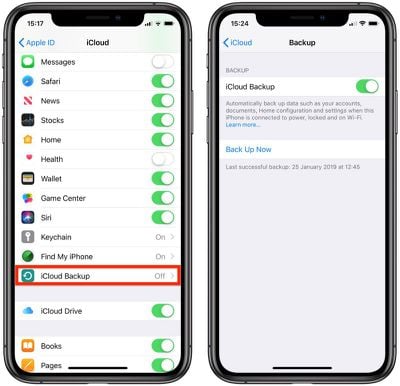
- Переключите тумблер Резервная копия iCloud в зеленое положение «ВКЛ».
- Нажмите Создать резервную копию сейчас и дождитесь завершения процесса.
Как только вы включите переключатель рядом с резервной копией iCloud, ваше устройство будет автоматически создавать резервные копии каждый день, при условии, что экран устройства разблокирован, и оно подключено к источнику питания и сети Wi-Fi. Также убедитесь, что у вас достаточно свободного места в iCloud для резервной копии. iCloud предоставляет 5 ГБ хранилища бесплатно, но большинство пользователей быстро их исчерпают. К счастью, тарифные планы начинаются всего с $0.99 за 50 ГБ хранилища.
Как создать резервную копию iTunes
Следующие пошаговые инструкции по созданию резервной копии iTunes даны для iPhone, но применимы также к iPad и iPod touch. Второй набор шагов покажет вам, как архивировать резервную копию при необходимости.
- Подключите ваше устройство iOS к Mac или ПК с помощью кабеля Lightning-USB.
- Откройте iTunes.
- Нажмите значок устройства в верхнем левом меню.
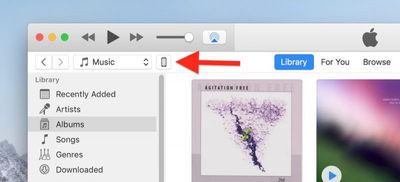
- В разделе «Резервные копии» нажмите Этот компьютер.
- Установите флажок Зашифровать резервную копию iPhone, если вы хотите создать резервную копию своих учетных данных для входа и любых данных Здоровья и HomeKit.
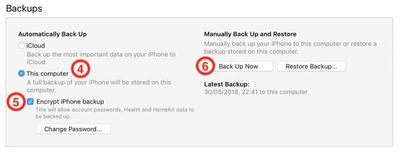
- Нажмите Создать резервную копию сейчас и дождитесь завершения процесса резервного копирования. Это займет около пяти минут в зависимости от того, что установлено на вашем iPhone.
Архивирование резервной копии
Заархивированная резервная копия iTunes сохраняет текущее состояние вашего устройства iOS и предотвращает его случайное перезаписывание последующими резервными копиями. Создание заархивированной резервной копии полезно, если, например, вы хотите установить публичную бета-версию iOS, так как в случае неполадок с бета-версией вы сможете использовать ее для восстановления устройства до предыдущей версии операционной системы. Следующие шаги покажут вам, как архивировать резервную копию iTunes, созданную с помощью предыдущих шагов.
- Нажмите iTunes -> Настройки… в строке меню macOS.
- Нажмите вкладку Устройства.
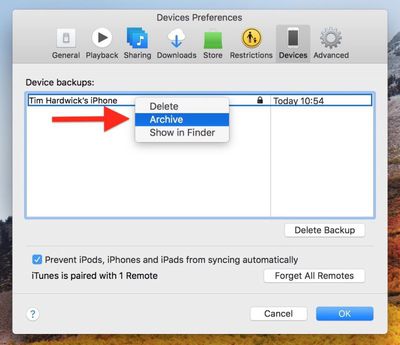
- Щелкните правой кнопкой мыши (или Ctrl-щелчок) по новой резервной копии и выберите Архивировать из контекстного выпадающего меню.
Резервное копирование следует выполнять регулярно. Если вы используете iCloud, оно будет выполняться автоматически, но если вы используете iTunes, обязательно инициируйте создание резервной копии каждую неделю или две, чтобы не потерять важные данные.

















